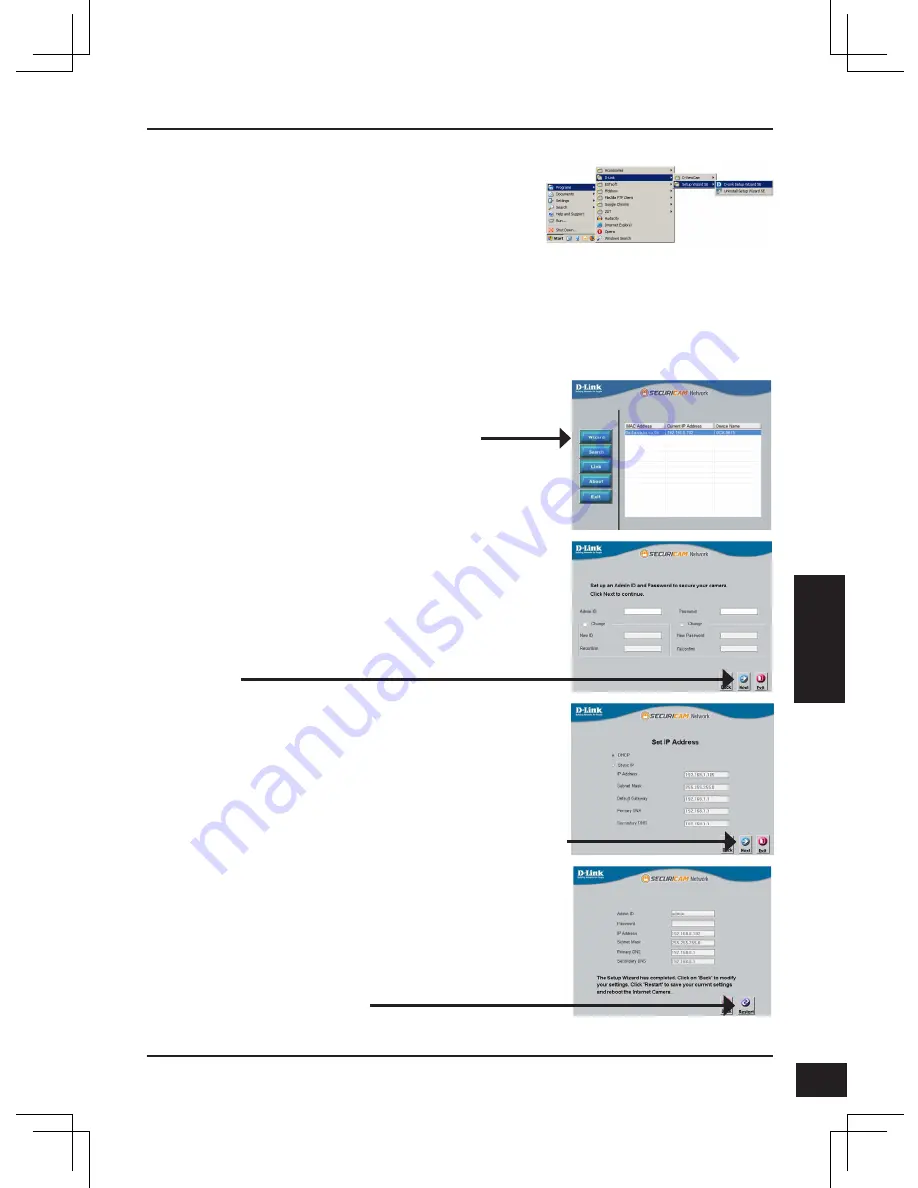
61
D-Link DCS-5615 Quick Install Guide
Р
УС
С
КИ
Й
Нажмите иконку утилиты установки
D-Link Setup
Wizard SE
в стартовом меню Windows.
Пуск > D-Link > Setup Wizard SE
Подождите некоторое время для подтверждения
настроек и нажмите
Restart
.
Выберите DHCP, если при загрузке камеры IP-адрес
назначается автоматически. Выберите статический
IP-адрес, если камера при каждом запуске использует
один и тот же IP-адрес.
Нажмите
Далее
для перехода на следующую страницу.
Введите ID администратора и пароль. Если
регистрация выполняется впервые, ID
администратора по умолчанию
admin
, поле пароля
остается незаполненным.
Нажмите
Далее
для перехода на следующую
страницу.
Мастер установки отображает МАС-адрес и IP-адрес
камер(-ы). Если в сети присутствует DHCP-сервер,
отобразится корректный IP-адрес. Если в сети
не используется DHCP-сервер, отобразится
статический IP-адрес камеры по умолчанию
192.168.0.20
.
Нажмите кнопку
Wizard
, чтобы продолжить.
Summary of Contents for DCS-5615
Page 2: ......
Page 8: ...D Link DCS 5615 Quick Install Guide 8 ENGLISH Plate B ...
Page 18: ...18 D Link DCS 5615 Quick Install Guide DEUTSCH Platte B ...
Page 28: ...28 D Link DCS 5615 Quick Install Guide FRANÇAIS Plaque B ...
Page 38: ...38 D Link DCS 5615 Quick Install Guide ESPAÑOL Placa B ...
Page 48: ...48 D Link DCS 5615 Quick Install Guide ITALIANO Piastra B ...
Page 58: ...58 D Link DCS 5615 Quick Install Guide РУССКИЙ Пластина Б ...
Page 71: ...71 D Link DCS 5615 Quick Install Guide PORTUGUÊS Placa B ...
Page 77: ...77 D Link DCS 5615 Quick Install Guide 中 文 2 設備硬體概觀 塑膠外殼 傾斜 80 平移 180 平移 180 ...
Page 81: ...81 D Link DCS 5615 Quick Install Guide 中 文 面板 B ...
Page 91: ...91 D Link DCS 5615 Quick Install Guide BAHASA INDONESIA Plat B ...
Page 116: ...116 NOTES ...
Page 117: ...117 NOTES ...
Page 118: ...118 NOTES ...
Page 119: ......
















































